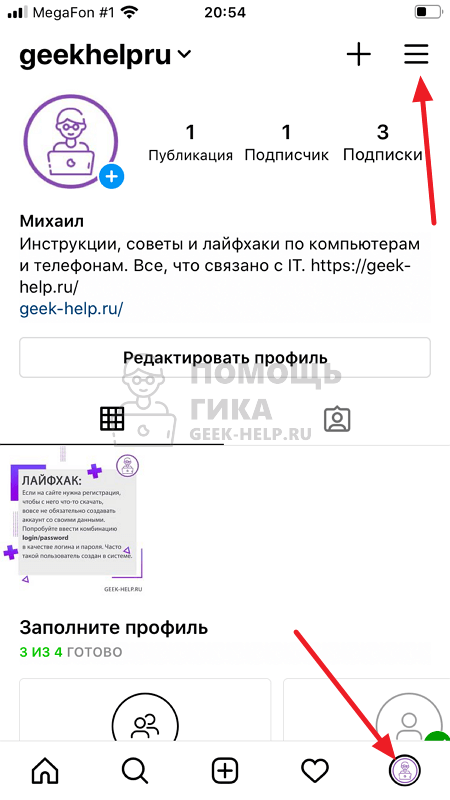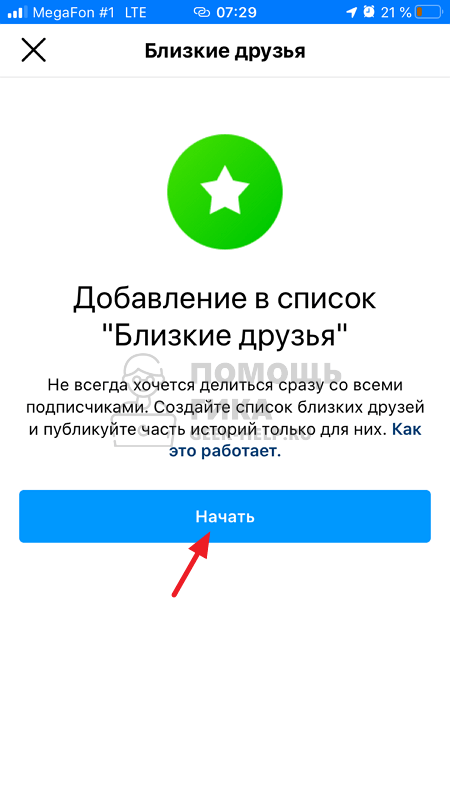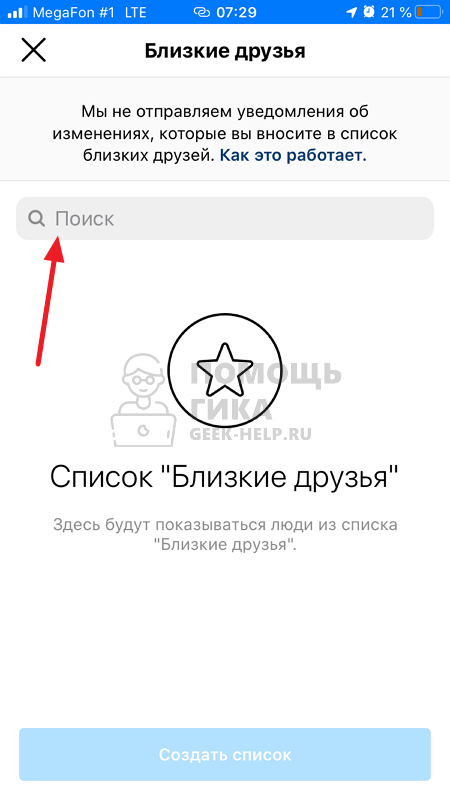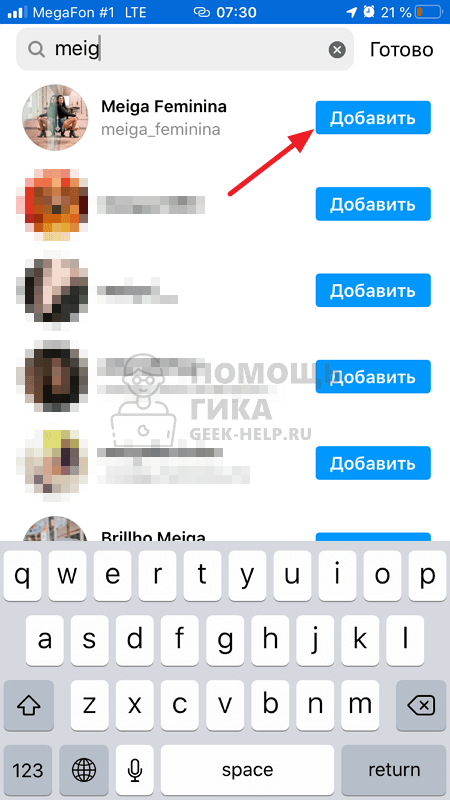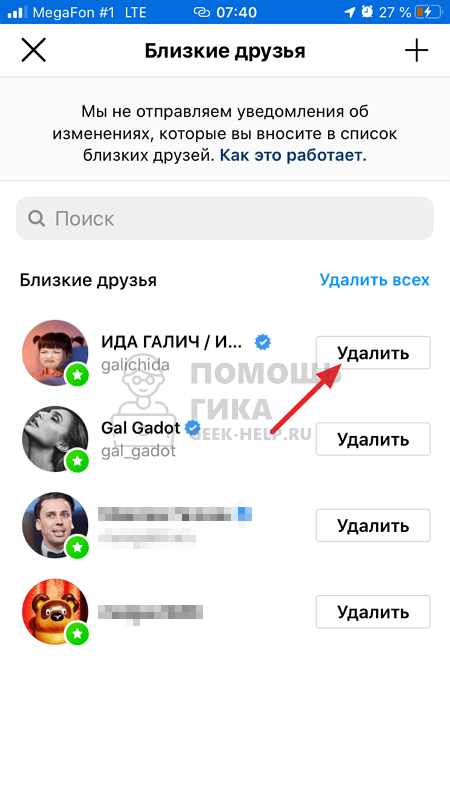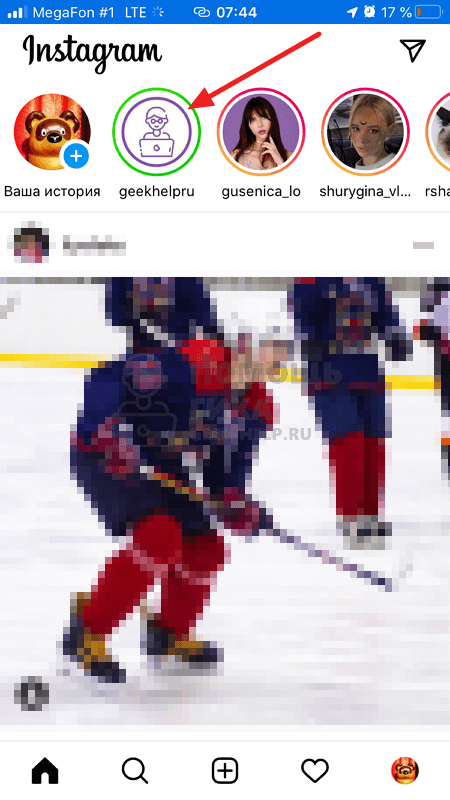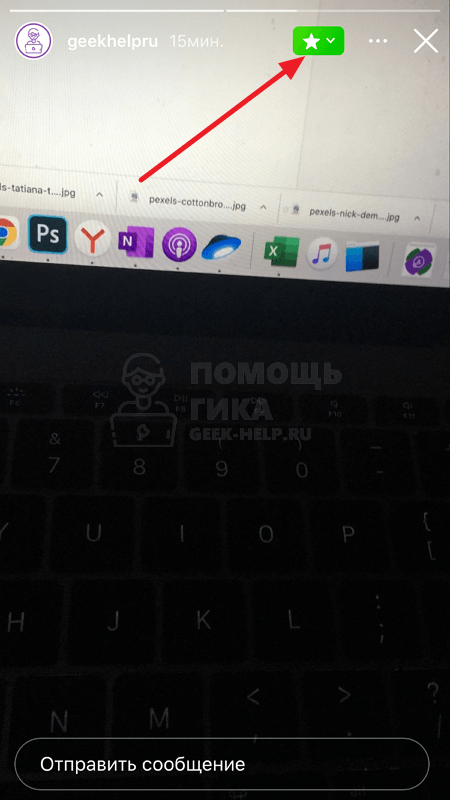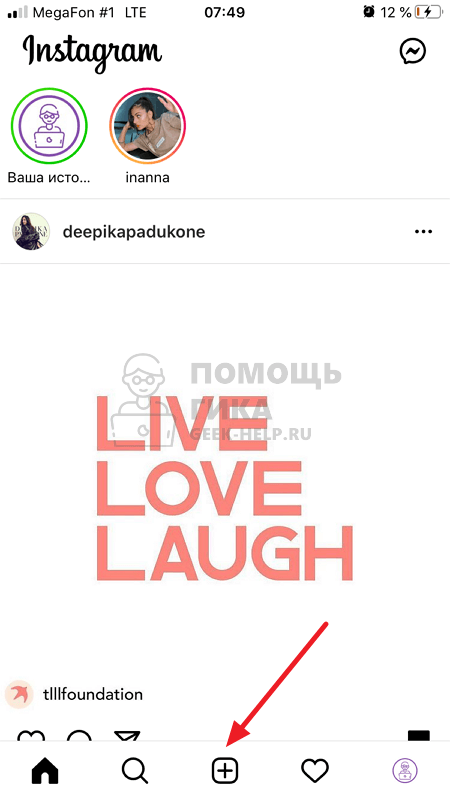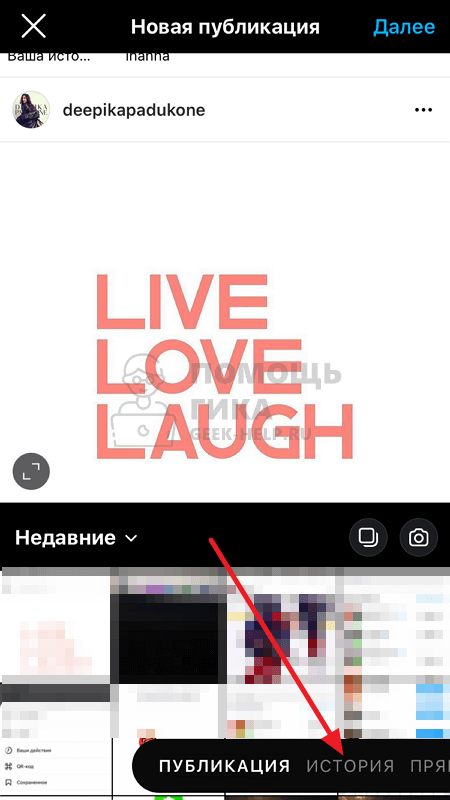Близкие друзья в инстаграм видят ли что они
Близкие друзья в Инстаграм
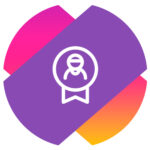
Близкие друзья в Инстаграм — что это значит
Близкие друзья — это некий “белый список” пользователей в социальной сети Инстаграм. Каждый пользователь имеет возможность сформировать свой список близких друзей.
Для списка пользователей, которые считаются близкими друзьями, можно публиковать уникальный контент, который не увидят другие пользователи Инстаграм, в том числе и ваши подписчики.
Важно отметить, что со списком близких друзей, отдельно от других пользователей, можно делиться только историями (Сторис). Публиковать для них отдельные посты в общей ленте не получится.
Как добавить близких друзей в Инстаграме
Чтобы создать свой список близких друзей, откройте приложение Инстаграм и перейдите внизу в раздел с вашим профилем. После этого нажмите на три полоски в правом верхнем углу.
Откроется меню, в нем нужно выбрать раздел “Близкие друзья”.
Если ранее с этим разделом вы не работали, он будет пустым. Нажмите “Начать”, чтобы добавить близких друзей. Если вы ранее уже добавляли близких друзей, нажмите на “+” в правом верхнем углу, чтобы пополнить список.
Далее нужно найти друзей, которых вы хотите добавить в список близких. Нажмите на поисковую строку.
Введите имя пользователя, которого нужно добавить в список близких друзей, и когда он отобразится среди найденных пользователей, нажмите “Добавить”.
После этого пользователь будет добавлен в список близких друзей.
Отметим, что добавить в список друзей можно неограниченное количество людей.
Как убрать близких друзей в Инстаграме
Если необходимо внести корректировки в ранее созданный список близких друзей, удалив одного или нескольких пользователей, это довольно легко сделать. Первым делом запустите раздел с “Близкими друзьями”, нажав в разделе своего профиля на три полоски в правом верхнем углу.
Далее выберите “Близкие друзья”.
Откроется список пользователей данной категории. Нажмите “Удалить” около того, кого нужно убрать из близких друзей.
Кнопка “Удалить” изменится на “Добавить” — это означает, что пользователь убран из списка близких друзей.
Как узнать, что находишься в списке близких друзей в Инстаграме
Пользователи, которые добавлены в список близких друзей, могут об этом узнать.
Как отмечалось выше, пользователи из списка близких друзей могут просматривать эксклюзивные истории, которые публикует человек, сформировавший такой список. Эксклюзивные истории отличаются по оформлению — они имеют зеленую обводку. Если вы видите такую историю в списке всех историй — это значит, что пользователь опубликовал ее только для близких друзей, и вы находитесь в этом списке.
Во время просмотра самой истории для близких друзей сверху отображается звездочка в зеленом прямоугольнике.
Как опубликовать историю для близких друзей в Инстаграм
Если вы сформировали список близких друзей, то опубликовать для них историю (Сторис) очень просто.
Нажмите в официальном мобильном приложении Инстаграм на “+”, чтобы перейти в раздел создания контента.
Здесь переключитесь на пункт “История”.
Создайте историю при помощи привычных инструментов.
Далее нажмите внизу “Близкие друзья”, чтобы опубликовать ее только для близких друзей.
15 вещей, которые нужно знать о функции близких друзей в Instagram
Раньше, если вы публиковали историю в Instagram, она была бы видна всем, если только вы не скрывали ее в настройках конфиденциальности. Вам приходилось заносить людей в черный список из ваших историй, если вы не хотели, чтобы они видели вашу историю. Теперь в Instagram появилась новая функция, с помощью которой вы можете создавать белый список для своих историй.
Другими словами, теперь вы можете поделиться своими историями с избранными. Называется как Близкие друзья, эта функция доступна как для пользователей Android, так и для iPhone. Это особый список подписчиков с эксклюзивными разрешениями на просмотр. Вы получаете эту функцию как в личном, так и в бизнес-профилях.
Как и в случае с любой новой функцией Instagram, вам нужно немного научиться, прежде чем вы сможете извлечь из нее максимальную пользу. Итак, давайте начнем с этого обучения и полностью поймем, как использовать эту новую функцию близких друзей как профессионал.
Заметка: Большинство снимков экрана сделано на устройстве Android, но шаги такие же и для iOS, если не указано иное.
1. Список близких друзей составляется вручную
Если вы заметили функцию близких друзей в своем профиле Instagram, значит, в нем нет близких друзей. Не расстраивайтесь. Это потому, что это не автоматически созданный Instagram список. Вам нужно добавить людей в этот список вручную.
2. Добавить людей в близких друзей
Для этого выполните следующие действия:
Шаг 1: Запустите приложение Instagram и перейдите на экран профиля Instagram. Затем нажмите на значок с тремя полосами в правом верхнем углу.
Шаг 2: Выберите «Закрыть друзей» из списка.
Шаг 3: На экране «Закрыть список друзей» используйте поиск, чтобы найти людей, которых вы хотите добавить в этот список. Затем нажмите «Добавить подарок» рядом с их именем.
Вы также можете использовать автоматически сгенерированные предложения из Instagram, чтобы легко находить людей. Просто нажмите на вкладку «Предложения».
Шаг 4: После того, как вы добавили людей, нажмите кнопку Готово вверху.
3. Редактировать близких друзей
Функция близких друзей не является постоянным списком. Вы можете добавлять или удалять людей в любое время. Чтобы удалить людей, выполните следующие действия:
Шаг 1: Перейдите к опции «Закрыть друзей» из трехстрочного меню в верхней части экрана профиля Instagram.
Шаг 2: Нажмите на опцию Удалить рядом с человеком, которого вы хотите удалить из списка.
4. Будут ли люди получать уведомления о добавлении или удалении
К счастью, Instagram не отправляет уведомления людям, когда вы добавляете или удаляете их от близких друзей.
5. Добавить по запросу
Функция близких друзей строго зависит от выбора автора. Люди не могут запрашивать присоединение к списку близких друзей. Конечно, они могут отправить вам DM с просьбой добавить их в список близких друзей, но в Instagram нет специальной кнопки запроса.
6. Проверьте, кто просматривал вашу историю
Как и в обычных историях, вы сможете просматривать людей, которые видели вашу историю, опубликованную в списке близких друзей.
7. Конфиденциальность близких друзей
Список виден только создателю. Никто не может видеть, кого вы добавили в список. Другими словами, никто не может видеть других участников списка близких друзей, даже если они есть в списке.
8. Создавайте истории для близких друзей.
Instagram позволяет создавать истории только для близких друзей в одно действие. После того, как вы создали свой список, коснитесь значка истории, чтобы создать новую историю, как обычно. Затем вместо того, чтобы нажимать на опции «Ваша история» или «Отправить в», нажмите на новую зеленую опцию «Закрыть друзей».
После того, как вы опубликуете историю, ее смогут увидеть только участники списка.
9. Определите историю близких друзей
Итак, вы открываете Instagram и видите зеленый кружок вокруг одной из историй. Что это? Что ж, человек добавил вас в близких друзей.
Instagram дает вам знать, что вы просматриваете эксклюзивный контент двумя способами. При первом способе вы увидите зеленый кружок вокруг изображения их профиля на панели истории. Если вы каким-то образом пропустите зеленый кружок, Instagram также покажет значок близких друзей в истории, когда вы ее просматриваете. Нажмите на него, чтобы открыть параметры.
10. Нет зеленого круга вокруг истории
Если вы видите зеленый круг вокруг истории один раз, но в следующей истории того же человека есть обычный красный круг, а не зеленый, что это означает? Можно подумать, что этот человек удалил вас из близких друзей. Может быть, но это не обязательно. Это также может означать, что человек загрузил обычную историю, доступную всем.
11. Добавить в «Лучшее»
Как и в обычных историях, вы можете создавать моменты из историй, опубликованных у близких друзей. Однако не всем они будут видны. Только члены вашего списка близких друзей смогут просматривать их в вашем профиле.
12. Поделитесь историей близких друзей
Вы получаете все возможности, доступные в обычных историях для близких друзей. Однако вы не сможете поделиться историями близких друзей с другими. Конечно, вы все равно можете сделать снимок экрана и поделиться им с другими. Если вам интересно, нет, другой человек не будет уведомлен, если вы сделаете снимок экрана с его историей.
13. Сколько списков вы можете создать
В настоящее время Instagram поддерживает только один список, то есть близких друзей. Это единый частный список. Вы не можете создать несколько версий этого списка.
14. Удалить близких друзей
Хотя вы не можете полностью удалить список из своего профиля, вы можете очистить его. Для этого просто удалите всех из списка, как показано выше.
15. Нет необходимости платить за просмотр
В настоящее время функция закрытых друзей бесплатна. То есть Instagram не предоставил никаких возможностей или инструментов для его монетизации. Другими словами, вам не нужно платить деньги, чтобы быть частью списка близких друзей или просматривать историю.
Однако вскоре бренды или знаменитости могут использовать эту функцию в своих интересах и взимать с пользователей плату за добавление их в список своих близких друзей, где они будут размещать эксклюзивные вещи.
Друзья на всю жизнь
Instagram понимает, что не всем нужно знать все. Хотя вы можете ограничить свой профиль, сохранив его конфиденциальность, это не всегда помогает. К счастью, с помощью функции «Близкие друзья» теперь вы можете делиться историями со своими близкими друзьями или избранной группой людей.
Необычным способом Close Friends for Instagram включает в себя несколько функций, которые аналогичны функциям списка рассылки WhatsApp — только администратор может добавлять или удалять людей, участники не могут видеть друг друга, участников в списке и так далее.
Кроме того, вы можете быть свободнее и создавать в Instagram удивительные вещи, такие как картинки с цитатами, рассказы о цветных блоках, движущийся текст и т. Д.
Список близких друзей в Инстаграме: как создать
Чтобы добавить близких друзей в Инстаграме, пользователю нужно перейти к созданию списка через приложение. Это перечень пользователей с расширенными функциями и возможностями.
Списки друзей в Инстаграме
Зеленый значок над публикацией в Сторис значит: близкие друзья в Инстаграме смогут её посмотреть, остальным же доступ будет заблокирован. Сделать перечень «Близких» может владелец профиля с любым количеством подписчиков. В эту категорию попадают те, кого выделит пользователь и отметит в списке.
Основные возможности близких друзей в Инстаграме:
Другие пользователи не смогут посмотреть, кто находится в этом перечне. Размещая историю для близких друзей в Инстаграме, вокруг аватарки автора появится зеленая рамка. Остальные подписчики не получат уведомлений и не смогут посмотреть публикацию.
Помимо списка выделенных, в Инстаграме есть перечень для пользователей с ограниченным доступом. Подобная опция есть в Facebook: «Скрытые»: не могут просматривать последние посты, Истории, оставлять комментарии.
Добавить близких друзей в Инстаграме
Чтобы составить Актуальное для близких друзей в Инстаграме, этот перечень нужно изначально сформировать через настройки профиля. В приложении раздел вынесен из всех параметров отдельной строкой.
Как выбрать пользователей:
В категории есть функции для работы с выделенными страницами:
Можно составить всего один список и при необходимости его редактировать. Если он не был сформирован ранее и пользователь решил разместить Сторис с ограниченным доступом – Инстаграм предложит изначально выбрать знакомых, а уже после поделиться.
Публикации с ограниченным доступом
Указать выделенных подписчиков можно перед окончательным размещением поста в социальную сеть. Причем работает только для постов в Истории, но не в Ленте.
Сделать запись для товарищей:
Да кстати, попробуйте сделать бесплатный анализ ваших подписчиков в Instagram через InstaHero. Вы узнаете качество аккаунта, сколько у вас ботов и мусора, а так же сможете все убрать. Удаление ботов повышает охваты, вовлеченность и активность. Пробуйте бесплатно.
Чтобы сделать Актуальное только для своих товарищей – нужно изначально размещать посты с пометкой. После добавления хайлайтс в общий доступ, редактировать параметры приватности не получится. Функция «Близкие друзья» также работает и для видеозаписей, которые автор размещает в Сторис.
Чаты для близких друзей в Instagram
С помощью групповых чатов в Инстаграме можно делиться сообщениями с товарищами. Функция не включается в разделе: «Директ», но пользователи из добавленного списка будут первыми, кто появится для переписки.
Создать групповую переписку:
В совместном чате можно проводить прямые эфиры для близких друзей в Инстаграме. Достаточно добавить пользователей и нажать по кнопке: «Видеосвязь».
Количество участников ограничено: до двадцати человек. После того, как все будут приглашены – зажать сверху по именам и выбрать видеосвязь. Собеседники получат запрос на общение в видеочате и смогут подключиться.
Подключить контакты для Инстаграма
Второй способ, как отыскать товарищей и добавить их в список – воспользоваться телефонной книгой. Если владелец профиля регистрировался с этим номером, то он появится в списке рекомендуемых для подписки. Узнать близких друзей возможно через раздел: «Интересные люди», где показаны все по рекомендациям.
Как добавить знакомых и родных:
После этого, пользователи записанные в телефонной книге под своими номерами и зарегистрированные в Инстаграме, будут чаще появляться в рекомендациях. На них можно подписаться и получив взаимную подписку – добавить в список «Близких друзей».
Ограничения для близких друзей
В перечень можно добавлять неограниченное количество пользователей. Это отличный вариант для тех, кто желает создать список из 100 или 300 человек и размещать публикации только для них.
В остальном, «Близкие» в Инстаграме обладают теми же ограничениями, что и остальные подписчики. Владелец страницы может удалить всех из списка и оставить его пустым, чтобы размещать записи только для себя.
Близкие друзья в Инстаграм – что нужно знать
Раздел Близкие друзья в Инстаграме – список пользователей, которые получат приватные Stories и сообщения. Их можно добавить в общий чат, открыть доступ к скрытым публикациям.
Где найти функцию Близкие друзья в Инстаграм
Раздел был добавлен в главном меню настроек и Аккаунт – Близкие друзья. Владельцу страницы доступно редактирование, добавление и удаление новых участников. Публикации, которые опубликованы для пользователей из этого перечня, помечены зеленым ярлыком.
Категорию можно сравнить со списком «Избранных» в контактах смартфона. При публикации, появляется вариант: Поделиться или «Отправить избранным». Количество пользователей в меню – неограниченно.
Функция «Лучшие друзья» была добавлена в одном из обновлений в 2018 году. Категория доступна при регулярном обновлении приложения.
В разделе два типа пользователей: рекомендации и поиск с помощью никнейма. Что значит: в категории появился человек, с которым нет переписки? Объясняется алгоритмом социальной сети: владелец профиля часто комментирует его публикации, ставит лайки и просматривает Истории.
Через раздел «Рекомендованные», можно добавлять знакомых, которые часто взаимодействуют с владельцем страницы. Сверху расположена строка ввода, куда можно вписать первые буквы никнейма друга и найти среди остальных подписок.
Решения проблемы, почему нет функции «Близких друзей» в Инстаграме:
Проблемы с новой версией социальной сети могут возникать на Android 5.0 и iOS ниже 10 обновления. Подойдут старые версии Instagram: доступны на нашем сайте.
Добавление пользователя в список
Через Меню настроек – Близкие друзья можно добавить или узнать, кто уже в списке. Участникам списка предложено выбрать друга в список: он появится первым в рекомендациях.
Первым в Рекомендациях выдается пользователь, который добавил владельца страницы в такой же список. Далее – те, с кем часто случается переписка. Последними выдаются подписчики, которые не проявляют активности на странице.
Добавить Близких друзей в Инстаграме:
Теперь, человек из подписок или подписчиков будет добавлен в раздел. Он сможет получать сообщения, которые рассчитаны на ограниченный список людей.
Добавить друга можно через «Настройки» – Аккаунт. Преимущество раздела в том, что публикации, отправленные Близкие друзьям, не будут доступны другим пользователям.
При размещении нового поста нужно указать: «Отправить Близким друзьям», в Stories – под разделом «Моя История», находится зеленый значок со списком.
Категория не автоматизирована, а значит добавить всех из списка подписок не получится. Добавление, удаление и редактирование списка происходит по отдельности.
Настройка списка Близкие друзья
Из раздела можно добавлять и удалять участников. Пользователю, которого удалили, не придет уведомлений или оповещений. Просмотр ограниченных Stories и публикаций будет закрыт.
Как посмотреть Близкие друзей в Инстаграме у других пользователей? Раздел конфиденциален и недоступен к просмотру всем, кроме владельца аккаунта. Узнать, что кто-то добавил в список Избранный можно по зеленому значку на Историях.
Перейдя в категорию, пользователь увидит тех пользователей, которых добавил ранее. Для редактирования не нужно использовать дополнительных приложений или инструментов.
Информация об обновлении списка появляется после подтверждения пользователем, кнопкой «Готово». На экране появится уведомление: «Добавить в список» или «Удалить участников».
Инструкция, как очистить раздел:
Этот участник появится первым в списке рекомендаций.
Как сделать раздельные списки: пока что, Инстаграм не ввел функцию разделения «Лучших друзей» по уровню доступа к профилю.
«Близкие друзья» в Инстаграм – категория доверенных пользователей. Это возможность отправлять сообщения и публикации, которые не предназначены для внимания подписчиков. Также, это удобный способ скрыть Stories и фотографии, которые должен увидеть один или несколько человек.
Как открыть Истории для других пользователей
Разместив Сторис только для списка «Близкие друзья», пользователь не сможет открыть доступ для своих зрителей.
Но есть два варианта, как показать Историю:
Эффективнее переопубликовать Историю, сохранив качество и показав материалы всем посетителям профиля.
Как заново опубликовать видео или фото:
Единственный недостаток такого метода – если владелец страницы делал репост чей-то публикации, вставлял дополнительные картинки. Сторис с Гифками будут сохранены в видеоформате, поэтому владелец страницы, в следующий раз, сможет добавить их в MP4.
Как узнать кто в списке друзей в Инстаграме
Узнать, кто именно из подписчиков есть в списке друзей другого пользователя – также невозможно. Это считается конфиденциальной информацией и скрыта от остальных посетителей профилей. Близкие друзья, входящие в перечень, также не в курсе, кто есть кроме них.
Другие способы, как узнать:
Чтобы перейти к списку часто посещаемых профилей, нужно открыть страницу пользователя и перейти во вкладку «Подписки». Первыми будут взаимные аккаунты, а далее – те, с кем владелец переписывается чаще всего.
Близкие друзья в Инстаграм
О ткрытость профиля Инстаграм нередко становится причиной «контент-скованности». Представьте, что вы позиционируете себя как серьёзного специалиста, но время от времени вам хочется делиться с самыми близкими людьми смешными картинками в сторис. В профиле специалиста такие картинки неуместны, поэтому остаётся два варианта:
Именно так поступали всего года назад, пока не появилась альтернатива от Instagram: функция » Близкие друзья » 👦👩👱♂️.
Теперь вы можете формировать список из самых близких вам пользователей, и делиться с ними самыми личными событиями из вашей жизни. Никто кроме пользователей из этого списка не сможет увидеть опубликованный вами контент. Он том, что это за функция и как с ней работать и пойдёт речь в этой статье.
Что значит эта функция
Новая функция позволяет публиковать личный контент даже в бизнес-профиле. Сегодня Инстаграм стал отличной площадкой для продвижения своего бренда, бизнеса, услуг. И большая часть юзеров использует эту возможность.
Но вам больше не нужно переключаться между личным и коммерческим профилем. Создавайте список близких вам юзеров, и делитесь с ними своими самыми личными событиями и впечатлениями, не теряя при этом образ «профессионала». О личном узнают только близкие.
💭 К сожалению, выкладывать отдельные публикации в инстаграм для близких друзей в ленту нельзя. Вы можете делиться только мгновенным контентом – сторис. Они исчезают, как и обычные истории, спустя 24 часа после публикации. Прямой эфир для близких друзей тоже недоступен. Но вполне возможно, что Инстаграм доработает эту функцию.
Как настроить лучших друзей в инстаграме
Чтобы найти функцию «близкие друзья», вам нужно:
По умолчанию список близких друзей будет пустой. Перед вами появится два столбца:
Чтобы сформировать список, просто нажмите на зеленую кнопку » Добавить » возле аккаунтов тех, кого вы хотите обозначить как «близкие друзья». Там же можно будет удалить пользователя из этого списка в любой момент. Если пользователь не отразится в столбе «Рекомендации», найдите его, введя ник в строку поиска. После нажмите кнопку «готово». Теперь вы можете выкладывать сторис в инстаграм для близких друзей.
Лучшие друзья в инстаграм: кто видит
Ваш список близких друзей в инстаграме доступен только вам. Сторонние пользователи никогда не узнают о пользователях из него, и тем более не смогут увидеть и тот контент, которым вы с ними делитесь. Вы можете добавлять и удалять юзеров из списка хоть каждый день, и никто их них об этом даже не узнает.
Уведомления о добавлении в «близкие» не приходят. Это полностью анонимный список. Сторонние сервисы также не видят эту информацию. Поэтому не верьте обещаниям в духе «Раскроем списки близких друзей за 200 рублей», это мошенники.
Как узнать, кто добавил в близкие друзья
Вы не сможете узнать, что кто-то добавил вас в список близких пользователей до тех пор, пока добавивший не опубликует историю для избранного круга. Как только это случится, в вашей ленте историй появится зеленый кружок вокруг аватара пользователя. Нажимайте на аватар и смотрите сторис для близкого круга.
Учтите, что это касается только аккаунтов из раздела «подписки». Если вы не подписаны на пользователя, то и о том, что попали в его «избранный» список не узнаете.
Как убрать «близкие друзья» в инстаграм
Полностью убрать эту функцию из вашего инстаграм профиля невозможно. Вы можете просто игнорировать её и не добавлять туда пользователей. Но что делать, если вас добавили в этот список, а вы не хотите видеть личный контент конкретного юзера?
К сожалению, самому удалиться из списка «близких друзей» невозможно
Но если вы не подписаны на юзера, который добавил вас в этот список, то его историй вы все равно не увидите.
В остальных случаях у вас есть три пути решения проблемы:
Какой вариант выбрать – решать только вам.
Как опубликовать историю для близких друзей
Перейдем от теории к практике. Чтобы опубликовать сторис для списка близких друзей, вам понадобится:
Готово. Ваша история опубликована. У юзеров из списка «близкие друзья» она отразится иначе, чем обычная сторис. В ленте сторис появится зеленый кружок вокруг вашего аватара (а не фиолетово-оранжевый, как обычно). Он поможет пользователям отличать контент для близкого круга друзей от контента публикуемого сразу для всех подписчиков.
Кому пригодится новая функция
Инстаграм создал эту функцию в первую очередь для приватного обмена контентом сразу с большим кругом друзей. Социальной сети не выгодно, чтобы вы использовали сервисы конкурентов, это вполне логично. Новое приложение от Инстаграм для взаимодействия с ограниченным кругом людей » Threads » появилось позже, плюс оно все еще не пользуется большой популярностью.
Людям удобно обмениваться информацией внутри Инстаграм, а функция «Инстаграм» упростила этот процесс.
🤾 Если вы ведете тренинги и марафоны, вы можете добавить в список «близких» участников этих тренингов, и делиться с ними уникальными советами и рекомендациями прямо в основном аккаунте, это очень удобно.
🛍️ Если вы ведете профиль магазина, сформируйте список самых преданных постоянных покупателей, и информируйте их о новых поступлениях, скидках и акциях раньше остальных. Они точно оценят такой жест.
Функция «близкие друзья», очевидно, будет полезна как владельцам личных страниц, так коммерческим профилям. Настроить список можно всего за 3-4 минуты, с этим справится даже новичок.Если вы цените приватность контента, формируйте список и делитесь личными событиями вашей жизни с самыми близкими людьми, не выходя из Инстаграм.